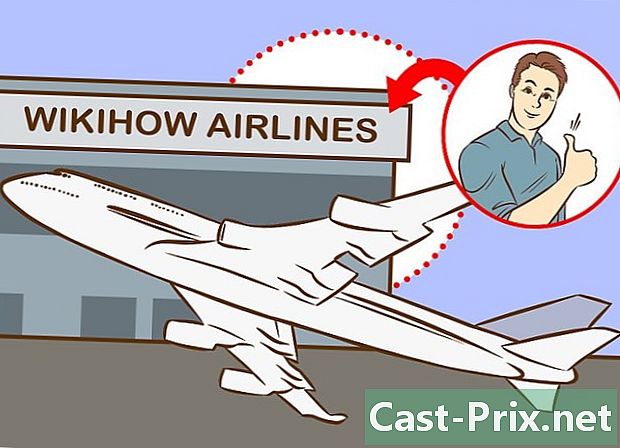کمپیوٹر کو کیسے ٹھیک کریں

مواد
- مراحل
- طریقہ 1 ایک ایسے کمپیوٹر کی مرمت کریں جو کام کرتا ہے یا کام نہیں کرتا ہے
- طریقہ 2 ایک آغاز کے مسئلے یا موت کی نیلی اسکرین کی مرمت کریں
کمپیوٹر کے اندرونی حص componentsوں میں عدم مساوات اس کی کارکردگی کو متاثر کرسکتی ہے ، لیکن کچھ عمومی امور کو پیشہ ور کی ضرورت کے بغیر حل کیا جاسکتا ہے۔ اکثر دشواری کا سامنا کرنا پڑتا ہے ان کمپیوٹرز کی سکرین جو منجمد ہوتی ہے اور مشہور "موت کی نیلی اسکرین"۔ کمپیوٹر کی مرمت کے ل you ، آپ کو یہ جاننے کی ضرورت ہوگی کہ پریشانی کہاں سے آ رہی ہے اور کیا آپ خود اس کو ٹھیک کرسکتے ہیں۔ زیادہ پیچیدہ مسئلہ کی صورت میں ، آپ کو کسی پیشہ ور کی خدمات حاصل کرنے پر غور کرنے کی ضرورت ہوگی۔
مراحل
طریقہ 1 ایک ایسے کمپیوٹر کی مرمت کریں جو کام کرتا ہے یا کام نہیں کرتا ہے
کمپیوٹر کسی جسمانی یا سوفٹویئر پروگرام کی وجہ سے جم سکتا ہے ، یہ آپ پر منحصر ہے کہ اس مسئلے کی وجہ سے کیا ہے۔ یاد رکھنا اگر مسئلہ اس وقت شروع ہوا جب آپ نے پرنٹرز یا اسکینر جیسے آلات کو مربوط کیا تو ، یہ آلہ کے تنازعہ کا نتیجہ ہوسکتا ہے۔ اگر نئی ہارڈ ڈرائیو انسٹال کرنے کے بعد مسئلہ پیدا ہوتا ہے تو ، اس میں اتنی طاقت یا زیادہ گرمی نہیں مل سکتی ہے۔
-

اسے آرام کرنے دو۔ اگر آپ اسے ہر وقت چھوڑ دیتے ہیں تو ، آپ اکثر انپلگ کرنے سے پہلے (یا بیٹری لیپ ٹاپ ہے تو اسے ختم کرکے) اس مسئلے کو حل کرسکتے ہیں ، پھر بٹن دباکر دبائیں۔ چلنے 30 سیکنڈ تک دبائیں اور دبائیں جب تک کہ کمپیوٹر ابھی پلگ نہ ہو (جو کبھی کبھار لائٹس کو چالو کرنا چاہئے) بیٹری کی جگہ لینے سے پہلے ، پلگ ان کو دوبارہ جوڑنے سے ، اور پھر اسے دوبارہ آن کریں۔ جب آپ کمپیوٹر سے پاور سورس کو منقطع کرتے ہیں تو ، میموری کو صاف کرتے وقت آپ اجزاء کو دوبارہ ترتیب دینے کی اجازت دیتے ہیں۔ -

جانیں کہ آیا یہ زیادہ گرمی رکھتا ہے آپ کو اندر ہی ایک نگاہ ڈالنی ہوگی۔ یاد رکھنا چاہئے کہ جب بھی آپ اسے کھولیں گے آپ کو اسے آف کرنا اور ان پلگ لگانا ضروری ہے۔ اگر آپ کے لمبے لمبے بالوں ہیں تو انہیں دوبارہ باندھ لیں۔ آپ جو زیور پہن سکتے ہو اسے نکال لو۔ نیز ایسے کپڑے پہننے سے بھی گریز کریں جو بہت ساری مستحکم بجلی پیدا کرتے ہیں ، کیونکہ چنگاری آپ کے اجزاء کو نقصان پہنچا سکتی ہے اور ان مسائل کا سبب بن سکتی ہے جن کو حل کرنا زیادہ مشکل ہے۔ -

تشخیصی آلہ لانچ کریں۔ اب بہت سارے کمپیوٹرز میں تشخیصی ٹولز موجود ہیں جو آپ کو بتاتے ہیں کہ کیا آپ کو پریشانی ہے۔ عام طور پر ، آپ کو زیادہ تر HP / Compaq اور Dell کمپیوٹرز پر اس قسم کے اوزار ملیں گے۔ تشخیصی اختیارات تک رسائی حاصل کرنے کا طریقہ یہاں ہے۔- کمپیوٹر کو آف کریں ، کچھ سیکنڈ انتظار کریں ، اور اسے دوبارہ آن کریں۔
- HP کے لئے: تشخیصی مینو تک رسائی کے ل boot بوٹ کے وقت F2 دبانے سے شروع کریں۔ پر کلک کریں ٹیسٹ, فوری, ایک پاس (اگر آپشن موجود ہو تو) ٹیسٹ شروع کرنے کیلئے۔
- ڈیل کے لئے: تشخیصی مینو تک رسائی کے ل start شروع میں F12 دبائیں۔ منتخب کرنے کے لئے 5 راستہ استعمال کریں تشخیص مینو میں
- غلطی والے کوڈ لکھیں اور کارخانہ دار کی ویب سائٹ پر انٹرنیٹ تلاش کریں یا کسی ٹیکنیشن سے مدد مانگیں۔
-

درجہ حرارت کی جانچ کرنے کے لئے کمپیوٹر کھولیں۔ اگر یہ گرم ہے ، تو یہ حرارت ہوسکتی ہے جو پریشانی کا باعث ہے۔ لیپ ٹاپ کے ل، ، آپ کو عام طور پر چیسس نہیں کھولنا پڑتا ہے ، لیکن آپ پھر بھی شائقین کو خلاء میں لے سکتے ہیں۔ کچھ کمپیوٹرز گرم ہوتے ہیں ، خاص طور پر لیپ ٹاپ ، اور یہ الیکٹرانک حصوں کے لئے کبھی اچھا نہیں ہوتا ہے۔آہستہ سے سامنے اور عقب کے پرستاروں کا معائنہ کریں اور انہیں خاک کریں۔ دھول کے ذرات کو دور کرنے کے لئے آپ انہیں صاف کپڑے سے صاف کرسکتے ہیں۔ جب آپ ایک نگاہ ڈالیں تو کمپیوٹر بند کرنا نہ بھولیں۔- اگر کمپیوٹر میں ایک سے زیادہ ہارڈ ڈرائیو ہے تو ، انہیں چیسیس میں ایک دوسرے کے ساتھ نصب نہ کریں کیونکہ اس سے درجہ حرارت میں اضافہ ہوگا۔ اضافی ہارڈ ڈسک انسٹال کرنے کے ل، ، مثال کے طور پر سی ڈی یا ڈی وی ڈی ڈرائیو کے سلاٹ میں ، آپ کو ہارڈ ویئر اسٹور میں میڈیا انسٹال کرنے کی ضرورت ہے۔
- یہاں تک کہ اگر آپ کے کمپیوٹر میں اس قسم کی پریشانی نہیں ہے تو ، مداحوں کو باقاعدگی سے صاف کرنا ہمیشہ بہتر ہے۔
- کیس کو بند کرنے سے پہلے ، تمام کیبلز کو چیک کریں تاکہ یہ یقینی بنائے کہ وہ ابھی بھی جڑے ہوئے ہیں۔ اگر آپ کو گرافکس کارڈ یا میموری ماڈیول واپس رکھنے کی ضرورت ہے تو ، اس پر زیادہ سختی سے نہ دبائیں ، کیونکہ اس سے اسے نقصان ہوسکتا ہے۔
-

ڈرائیوروں کی جانچ پڑتال کریں۔ اکثر ونڈوز اپ ڈیٹ کے بعد ، آپ کے کمپیوٹر نے غلط ڈرائیورز کو ڈاؤن لوڈ اور انسٹال کیا ہے ، جس کی وجہ سے یہ مکمل طور پر منجمد ہوجاتا ہے۔ آپ آلہ مینیجر میں ڈرائیوروں کی حیثیت کی جانچ کر سکتے ہیں۔ سبھی آلات جو ایک پیلے رنگ کے نشان پر تعجب کے ساتھ ظاہر ہوتے ہیں ان میں ایک مسئلہ ہے۔ اگر کہیں موجود ہو تو USB آلات کو ان پلگ کریں اور ڈرائیور کا مشاہدہ کریں کہ آیا غلطی غائب ہو گئی ہے۔ اگر ایسا ہوتا ہے تو ، اس کا مطلب یہ ہے کہ مسئلہ اس ڈیوائس کے ساتھ تھا۔ یہ کام کرنے کے لئے کمپیوٹر کو آن کریں۔ اگر ایسا ہے تو ، سب کچھ ٹھیک ہے۔ بصورت دیگر ، آپ کو کام کرنے والی ترتیب پر بحال کرنے کے ل restore ایک سابقہ بحالی نقطہ تلاش کرنا چاہئے۔ -

سسٹم کو بحال کرنے کی کوشش کریں۔ آپ ونڈوز علامت (لوگو) کے ساتھ کلید کو تھام کر اور ٹائپنگ سے قبل آر کی کو دباکر اس تک رسائی حاصل کرسکتے ہیں rstrui ظاہر ہونے والے ڈائیلاگ باکس میں اپنے کمپیوٹر سے کسی ایسے پروگرام کو ختم کرنے کے لئے سابقہ بحالی نقطہ کا انتخاب کریں جو پریشانی کا سبب بن سکتا ہو (مثال کے طور پر ، درخواست ، ڈرائیور ، یا اپ ڈیٹ)۔- ایک بار جب آپ عمل شروع کردیں تو ، اس کو روکنا ممکن نہیں ہے ، لہذا آپ کو صبر سے انتظار کرنا پڑے گا۔
- نظام بحالی کے ذریعہ آپ کے کمپیوٹر میں کی گئی تبدیلیاں الٹا نہیں جاسکتی ہیں یہاں تک کہ اگر آپ محفوظ موڈ یا بازیابی کے ماحول میں سوئچ کرتے ہیں۔
-

اپنی ہارڈ ڈرائیو کی جانچ کریں۔ یہ وہ جگہ ہے جہاں آپ کا سارا ڈیٹا محفوظ ہوتا ہے۔ اگر آپ اسے طویل عرصے تک استعمال کرتے ہیں تو ، یہ گندا اور بے ترتیبی ہوگی جو آپ کے کمپیوٹر کی کارکردگی کو سست کردے گی۔ آپ باقاعدہ ہاؤس کیپنگ کے لئے ونڈوز CHKDSK ٹول استعمال کرسکتے ہیں۔ کمپیوٹر کو چلانے کے لئے یہ بہترین طریقہ ہے۔ -

ایک اچھا اینٹی وائرس انسٹال کریں۔ -

آپریٹنگ سسٹم کو دوبارہ انسٹال کریں۔ اگر آپ میں سے کوئی بھی ٹیسٹ کام نہیں کرتا ہے تو آپ آپریٹنگ سسٹم کو دوبارہ انسٹال کرکے مسئلہ کو حل کرسکتے ہیں۔- ایسا کرنے سے پہلے اپنی فائلوں کا بیک اپ بنائیں۔
طریقہ 2 ایک آغاز کے مسئلے یا موت کی نیلی اسکرین کی مرمت کریں
-

بجلی کی فراہمی کے مسئلے کی مرمت کریں۔ اگر آپ کا کمپیوٹر بالکل بھی آن نہیں ہوتا ہے تو ، یہ مسئلہ بجلی کی فراہمی کے خانے (پی سی کے لئے) یا مدر بورڈ سے آسکتا ہے۔ اس بات کو یقینی بنائیں کہ تمام رابطے اپنی جگہ پر ہیں اور ٹاور کے پچھلے حصے پر سوئچ آن ہے۔
موت کی نیلی اسکرین کی مرمت کرو۔ اگر آپ کا کمپیوٹر صحیح طریقے سے چل رہا ہے (آپ دیکھتے ہیں کہ لائٹس آن ہوجاتی ہیں اور مداح گھومنے لگتے ہیں) ، لیکن اگر اسکرین پر کچھ ظاہر نہیں ہوتا ہے یا مانیٹر براہ راست موت کی نیلی اسکرین دکھاتا ہے ، یہ ممکن ہے کہ بہت ساری پریشانی ہو۔ یاد رکھیں کہ کسی بھی ہارڈ ویئر میں تبدیلیاں تب ہی ہونی چاہ! جب کمپیوٹر آف ہو اور بیٹری یا پاور کیبل انپلگ ہو۔- سیف وضع آزمائیں۔ اگر آپ کا کمپیوٹر سیف موڈ میں شروع ہوتا ہے تو ، مسئلہ سافٹ ویئر ہے۔
- اسکرین کی جانچ کریں۔ اگر آپ سنتے ہیں کہ کمپیوٹر چل رہا ہے ، لیکن آپ کو اسکرین پر کچھ نظر نہیں آتا ہے تو ، مانیٹر کو تبدیل کرنے یا اپنے لیپ ٹاپ کو بیرونی مانیٹر سے منسلک کرنے کی کوشش کریں۔
- رام کی جانچ کریں۔ کمپیوٹر کو دوبارہ شروع کرنے سے پہلے اسے احتیاط سے ہٹانے کی کوشش کریں۔ زیادہ تر کمپیوٹر جو اچھ wellے کام کرتے ہیں وہ میموری کی پریشانی کی نشاندہی کرنے کے ل several کئی لمبے بیپوں کا اخراج کریں گے۔ اسے بند کردیں اور میموری کو ایک بار میں تبدیل کریں ، ایک بار جب آپ اسے درست طریقے سے انسٹال کرلیں تو اسے دوبارہ پلٹائیں۔
- گرافکس کارڈ کی جانچ کریں۔ اگر آپ کے کمپیوٹر میں ہٹنے والا گرافکس کارڈ ہے تو ، اسے ہٹانے اور تبدیل کرنے کی کوشش کریں یا مانیٹر کو مدر بورڈ کے ڈیفالٹ گرافکس کارڈ پورٹ سے منسلک کرنے کی کوشش کریں۔
- اگر ان میں سے کوئی بھی حل کام نہیں کرتا ہے تو ، شاید ہارڈ ڈسک ، آپریٹنگ سسٹم ، یا مدر بورڈ میں کوئی مسئلہ ہے۔ بہتر ہوگا اگر آپ اپنے سامان کو کسی ماہر کے پاس لائیں۔